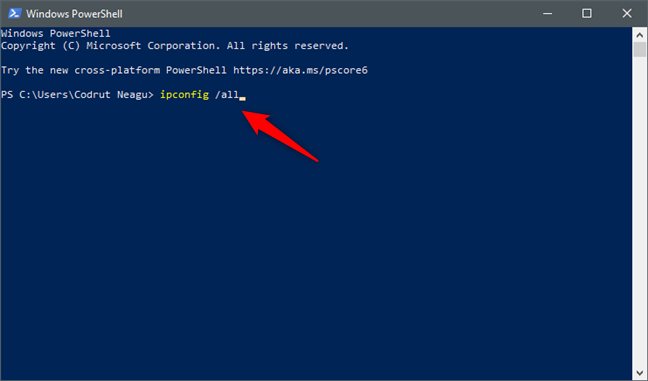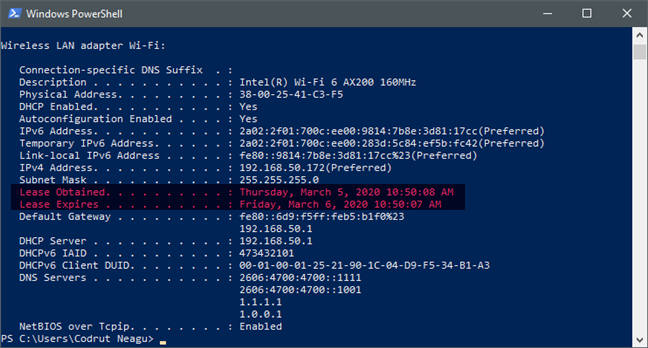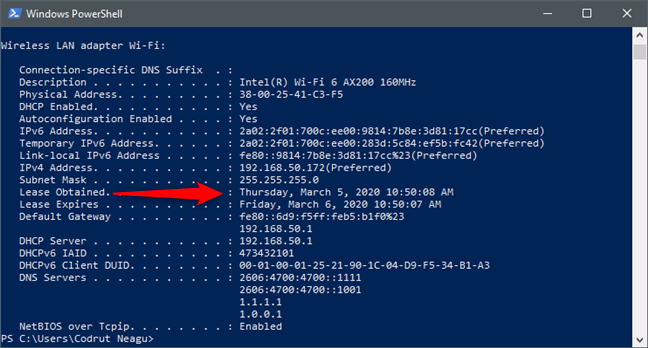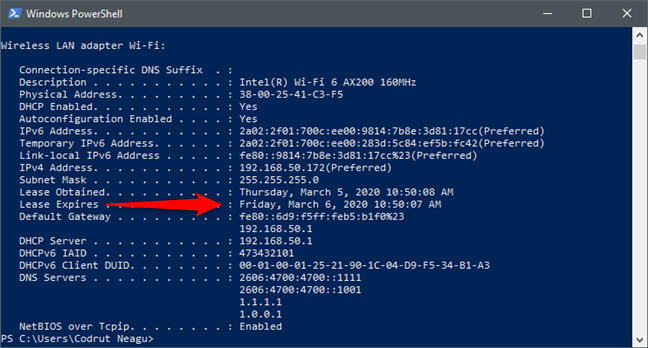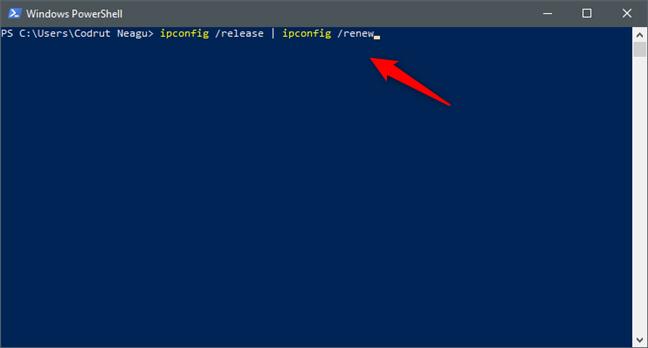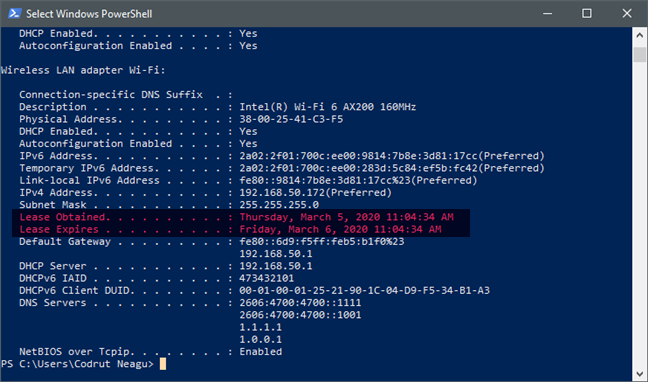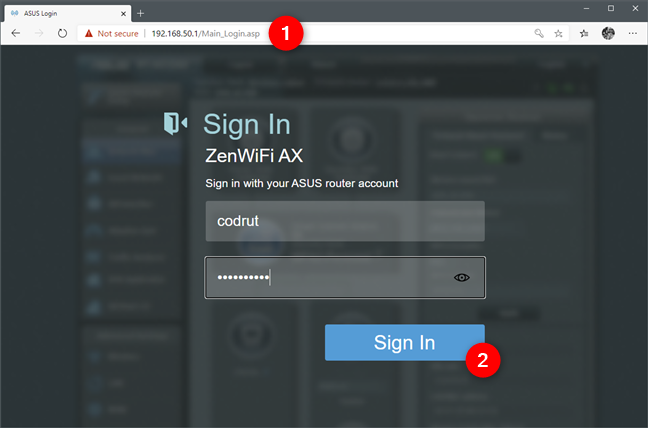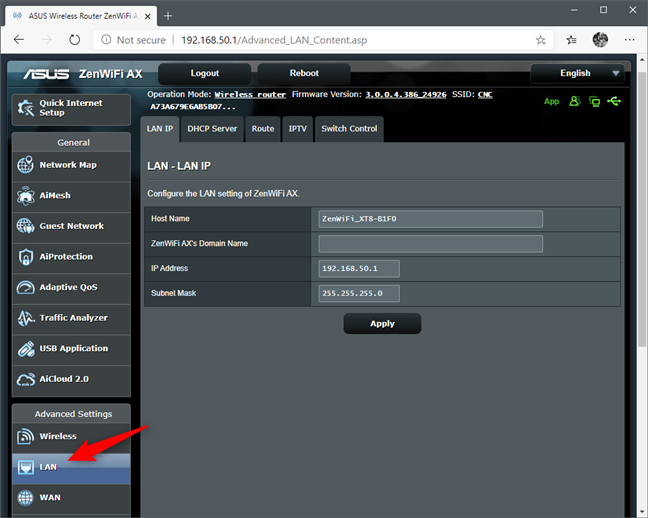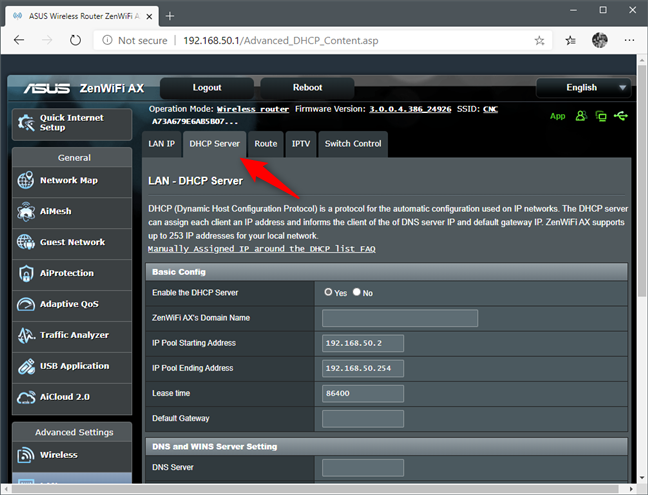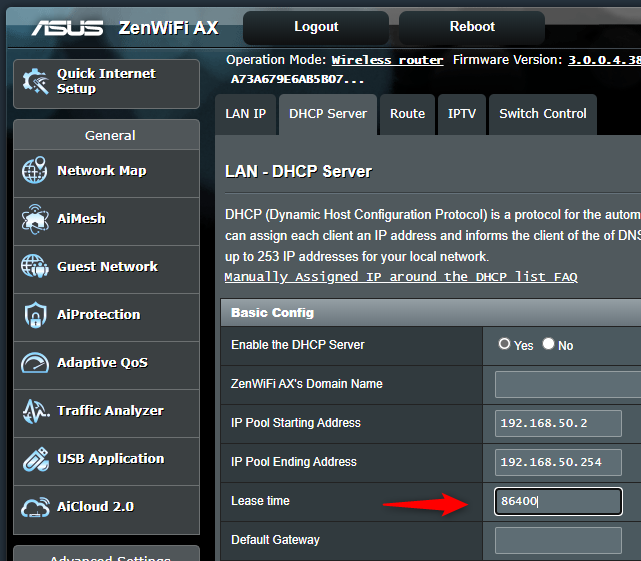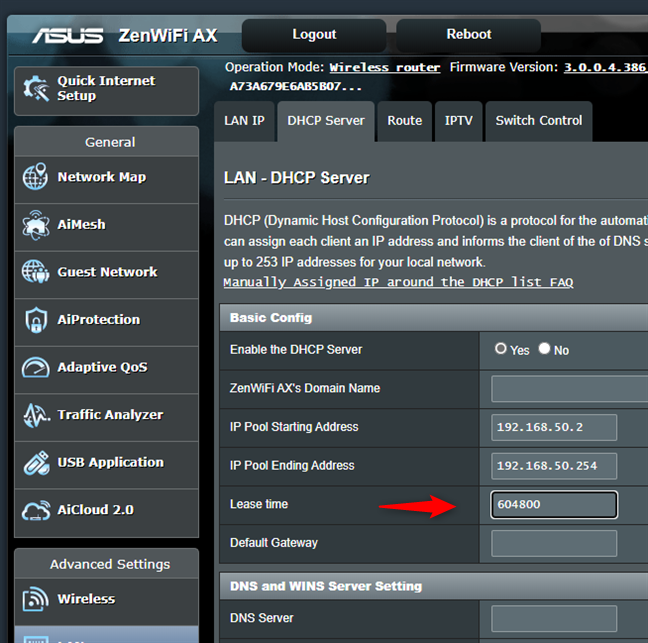El tiempo de concesión de DHCP es una configuración que controla cuánto tiempo sus computadoras con Windows 10, así como otros dispositivos como teléfonos inteligentes o impresoras, mantienen sus direcciones IP asignadas dinámicamente. ¿Quiere saber cómo cambiar el tiempo de concesión de DHCP , cómo verificar cuál es el suyo o tal vez cómo renovar el tiempo de concesión de DHCP de su adaptador de red ? Si respondiste que sí a alguna de estas preguntas, sigue leyendo y encuentra las respuestas:
Contenido
- ¿Cuál es el tiempo de concesión de DHCP?
- Cómo ver el tiempo de concesión de DHCP de una PC con Windows 10
- Cómo renovar el tiempo de arrendamiento de DHCP de una PC con Windows 10
- Cómo cambiar el tiempo de concesión de DHCP en Windows 10
- ¿Por qué desea cambiar el tiempo de concesión de DHCP?
NOTA: Antes de leer esta guía, debe comprender qué son las direcciones IP y qué hacen. Si no los tiene claros, lea primero este artículo: ¿Qué son las direcciones IP, las máscaras de subred y cómo se cambian en Windows?
¿Cuál es el tiempo de concesión de DHCP?
Las computadoras, computadoras portátiles, teléfonos inteligentes, impresoras y otros dispositivos similares que están conectados a una red de área local (LAN) deben tener una dirección IP para poder comunicarse entre sí, así como conectarse a Internet.
Si su red utiliza DHCP (Protocolo de configuración dinámica de host) para asignar las direcciones IP automáticamente, no se asignan a sus dispositivos de forma permanente. En su lugar, DHCP designa las direcciones IP solo temporalmente durante períodos de tiempo fijos, según cómo esté configurado.
El tiempo de concesión de DHCP representa el período de tiempo entre el momento en que su computadora o dispositivo obtuvo su dirección IP del enrutador y el momento en que caduca . Cuando vence el tiempo de arrendamiento de DHCP , su computadora o dispositivo libera automáticamente su dirección IP y le pide al enrutador que le proporcione una nueva.
El Protocolo de configuración dinámica de host (DHCP) es un servicio que se ejecuta en su enrutador, no en su computadora con Windows 10, por lo que no puede cambiar el tiempo de concesión de DHCP a menos que acceda a la interfaz de configuración de su enrutador . Lea la última sección de esta guía para ver cómo. Sin embargo, en su computadora con Windows 10, puede ver y renovar el tiempo de concesión de DHCP , como se explica en las siguientes dos secciones de este artículo.
Cómo ver el tiempo de concesión de DHCP de una PC con Windows 10
Para averiguar cuál es el tiempo de concesión de DHCP en su PC con Windows 10, primero abra el símbolo del sistema o inicie PowerShell . Luego, ejecute el comando ipconfig /all .
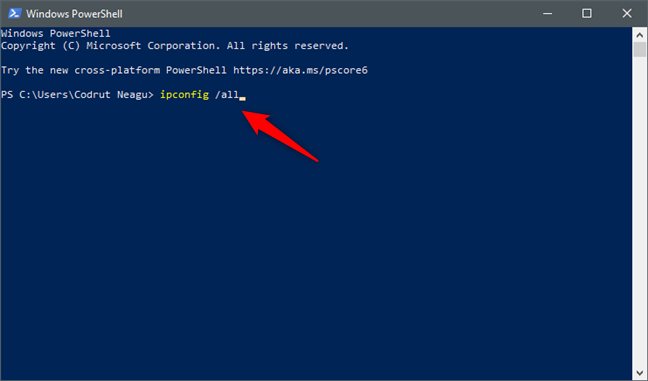
Ejecutar el comando ipconfig /all en PowerShell o Símbolo del sistema (cmd)
El comando ipconfig /all le muestra información detallada sobre todos los adaptadores de red instalados en su PC con Windows 10, incluidos los adaptadores Wi-Fi y Ethernet. Ubique el que usa para conectarse a su red local y/o a Internet. Por ejemplo, usamos un adaptador de red Wi-Fi para eso. Revise los detalles de su adaptador y debería encontrar dos líneas de texto llamadas Lease Obtained y Lease Expires , seguidas de algunas fechas y horas, como en la captura de pantalla a continuación.
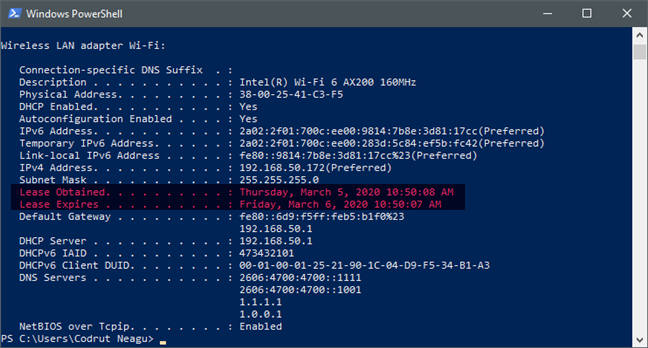
Cómo ver el tiempo de concesión de DHCP de una PC con Windows 10
La concesión obtenida le indica cuándo comenzó el tiempo de concesión de DHCP . En otras palabras, le informa cuándo su computadora o dispositivo con Windows 10 obtuvo su dirección IP del enrutador mediante DHCP.
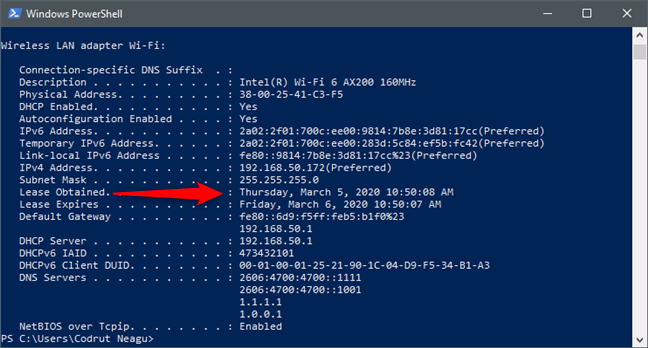
La fecha y la hora obtenidas de arrendamiento de DHCP para un adaptador de red
Lease Expires le indica cuándo su PC o dispositivo con Windows 10 debe liberar su dirección IP actual y pedirle al enrutador una nueva.
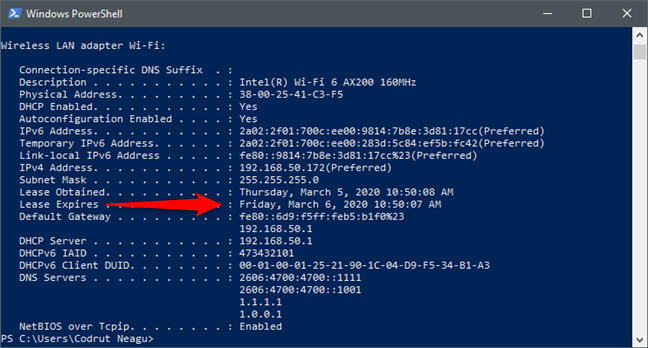
Fecha y hora de caducidad de la concesión de DHCP para un adaptador de red
No cierre el símbolo del sistema o PowerShell todavía: lea la siguiente sección para ver cómo renovar el tiempo de arrendamiento de DHCP de su PC con Windows 10.
Cómo renovar el tiempo de arrendamiento de DHCP de una PC con Windows 10
A continuación, si desea renovar el tiempo de arrendamiento de DHCP de su PC con Windows 10, ejecute el siguiente comando en el Símbolo del sistema o PowerShell : ipconfig /release | ipconfig/renovar .
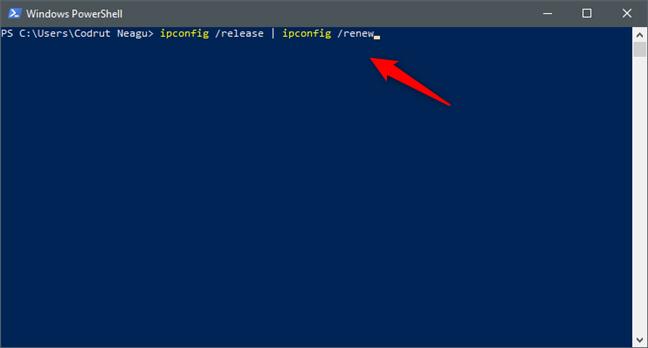
Cómo renovar el tiempo de concesión de DHCP del adaptador de red
Espere a que el comando haga su trabajo y, cuando termine, debería mostrar información sobre sus adaptadores de red. Ahora ejecute el comando ipconfig /all una vez más. Verifique las líneas de texto Arrendamiento obtenido y Caducidad del arrendamiento de su adaptador de red , y debería ver que ambos se han actualizado.
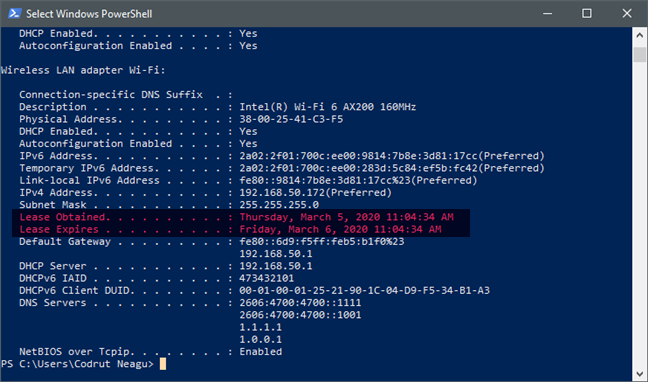
Se ha renovado el tiempo de concesión de DHCP de un adaptador de red
Ahora, veamos cómo configurar el tiempo de concesión de DHCP como desee:
NOTA: Para ilustrar los siguientes pasos, estamos usando ASUS ZenWiFi AX (XT8) . Según el fabricante y el modelo de su enrutador, es probable que las imágenes y los nombres de las configuraciones no sean los mismos que los nuestros. Sin embargo, deberían ser similares, por lo que debería poder encontrar su camino.
Cómo cambiar el tiempo de concesión de DHCP en Windows 10
Como probablemente haya notado en las capturas de pantalla anteriores, nuestro tiempo de concesión de DHCP está establecido en 24 horas. Sin embargo, otros enrutadores o equipos de red pueden usar diferentes valores predeterminados para el tiempo de concesión de DHCP , como 8 horas o 12 horas. Para poder cambiar el tiempo de arrendamiento de DHCP , debe ajustar la configuración de DHCP de su enrutador.
Comience abriendo un navegador web en su computadora o dispositivo con Windows 10. Luego, escriba la dirección de su enrutador. En la mayoría de los enrutadores, eso es 192.168.0.1 o 192.168.1.1, pero puede diferir. Si no conoce la dirección IP de su enrutador, consulte esta guía: 5 formas de encontrar la dirección IP local de su enrutador inalámbrico . Ingrese las credenciales de administrador de su enrutador e inicie sesión.
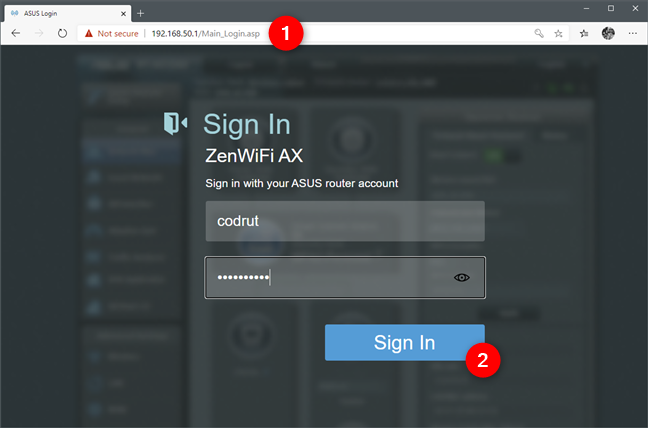
La pantalla de inicio de sesión de la interfaz web de un enrutador
En la interfaz web de su enrutador, busque una categoría de configuración avanzada llamada LAN y acceda a ella.
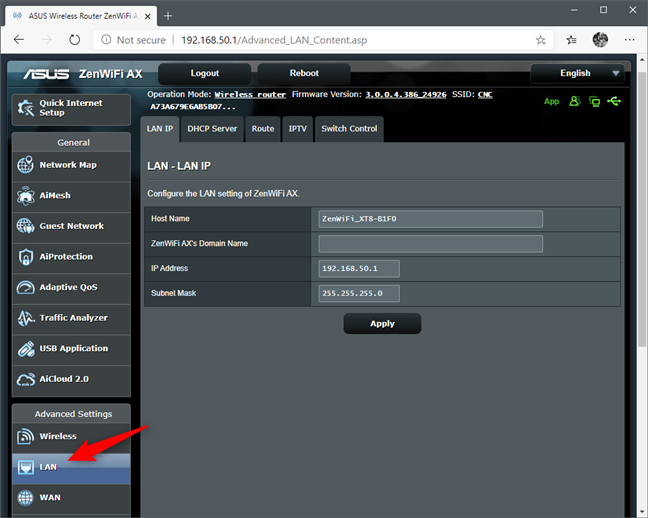
La configuración LAN de un enrutador
En la página de configuración de LAN del enrutador , seleccione la pestaña (o sección) Servidor DHCP .
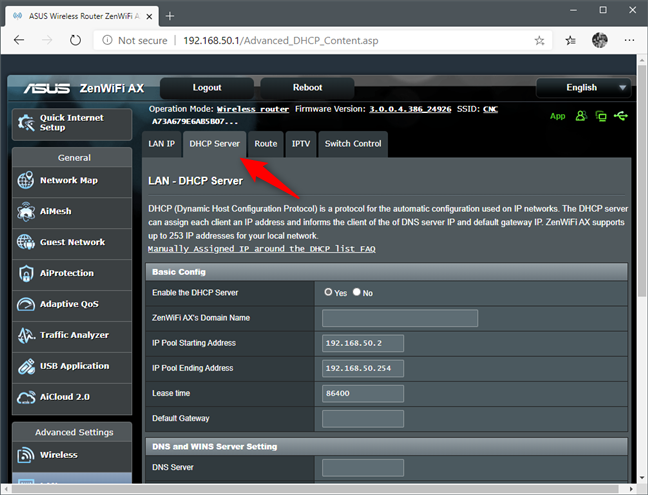
La configuración del servidor DHCP de un enrutador
En la configuración del Servidor DHCP , busque una opción llamada Tiempo de arrendamiento . Este es el tiempo de concesión de DHCP del enrutador que ha estado buscando. Tenga en cuenta que el tiempo de concesión de DHCP generalmente se especifica en segundos, en lugar de minutos, horas o días. Como puede ver en la siguiente captura de pantalla, el tiempo de arrendamiento de DHCP de nuestro enrutador está configurado en 86400 segundos, el equivalente a 24 horas o un día.
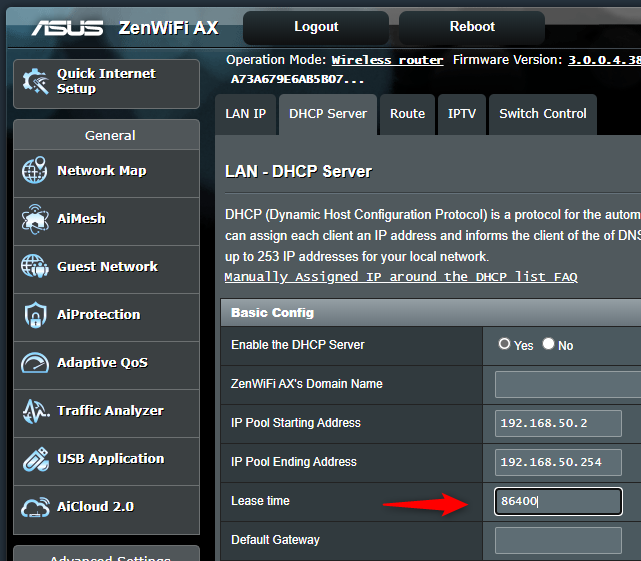
La configuración del tiempo de concesión de DHCP en un enrutador
Si desea cambiar el tiempo de concesión de DHCP de su enrutador, escriba el tiempo que desee en segundos. Por ejemplo, si desea cambiar el tiempo de concesión de DHCP a una semana en lugar de un día, configúrelo en 604800 (604800 segundos = 7 días).
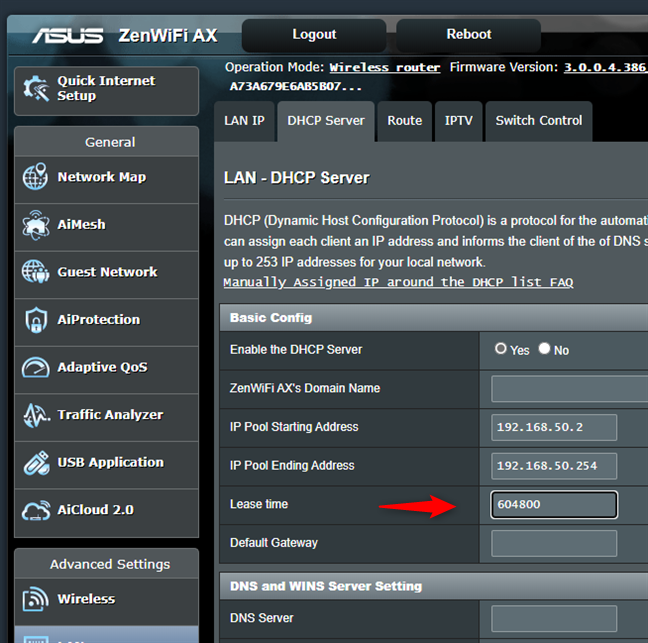
Cambiar el tiempo de concesión de DHCP de un enrutador
Asegúrese de guardar su nueva configuración haciendo clic en Aplicar , Guardar o Aceptar . Tenga en cuenta que, cuando lo haga, es posible que su enrutador deba reiniciarse para configurar el nuevo tiempo de concesión de DHCP .
¿Por qué desea cambiar el tiempo de concesión de DHCP?
¿Fue porque el tiempo de arrendamiento de su DHCP fue demasiado corto y interrumpió sus descargas o sesiones de juego? ¿Tuviste otras razones? Nos gustaría saber por qué quieres hacer eso, así que no dudes en comentar a continuación.